マグカップの作成
本演習ではマグカップを作成する。
下写真は参考にしたマグカップ。底面は直径60mm、高さ100mm。それ以外の寸法は目安で進める。
本資料は2017年10月執筆。Fusion 360 バージョン2.037環境での動作確認。


本演習ではマグカップを作成する。
下写真は参考にしたマグカップ。底面は直径60mm、高さ100mm。それ以外の寸法は目安で進める。
本資料は2017年10月執筆。Fusion 360 バージョン2.037環境での動作確認。

スケッチで直径60mmの円(中心と直径を指定した円)を作成する。作成後、スケッチを停止する。
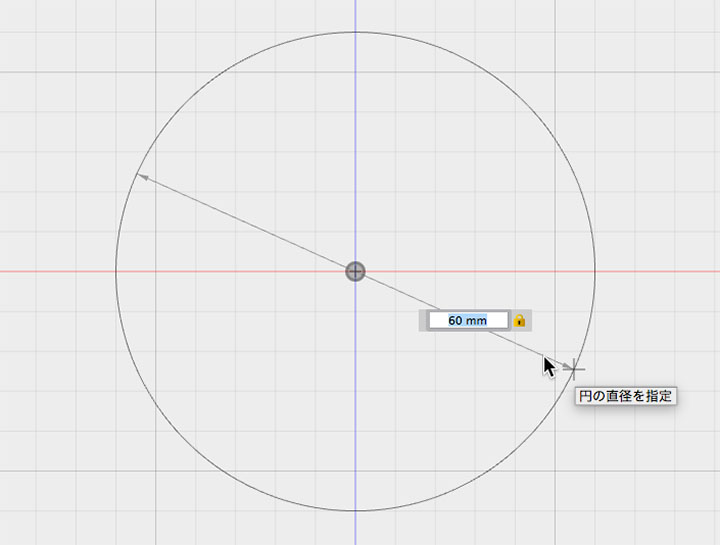
スケッチを右クリックして、メニューから押し出しをクリックする。作成>押し出し、またはEキーでもよい。
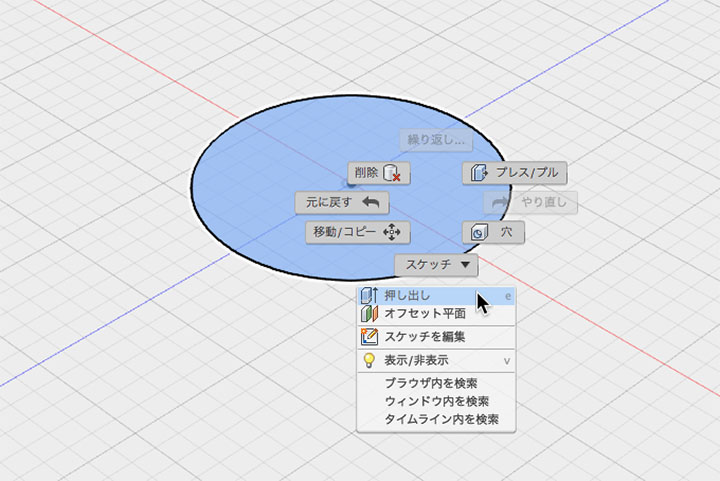
押し出しの距離(高さ)を100mmを指定する。
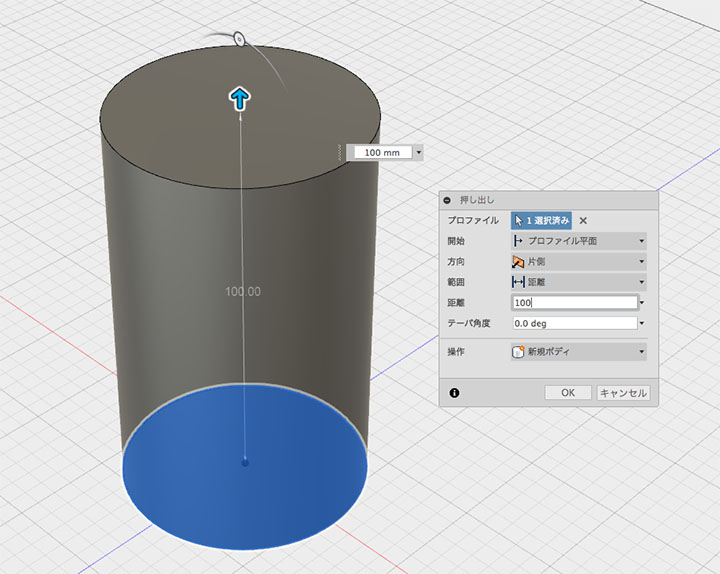
テーパ角度は5.0degを指定して、OKボタンを押す。
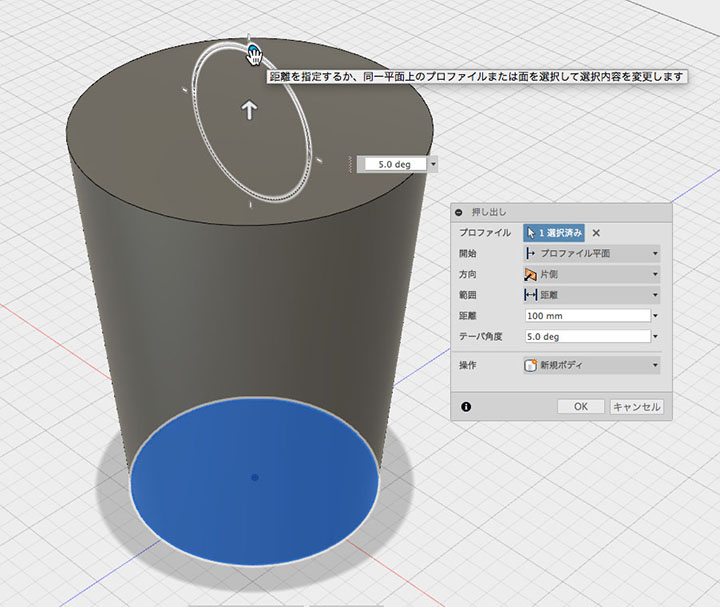
上面を右クリックして、メニューからシェルをクリックする。
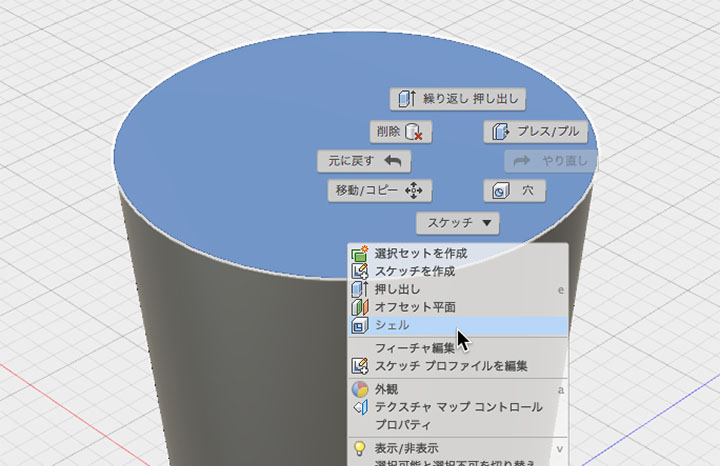
内側の厚さに5mmを指定して、OKボタンを押す。
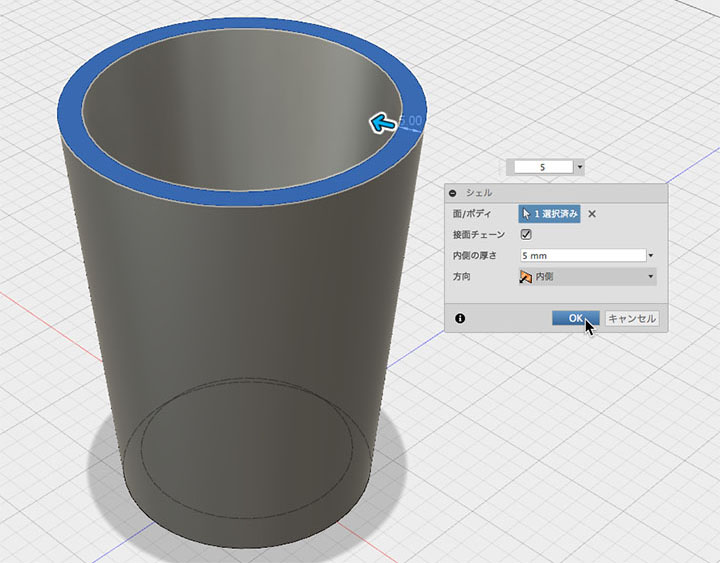
外縁のエッジに半径に1mmのフィレットを適用する。
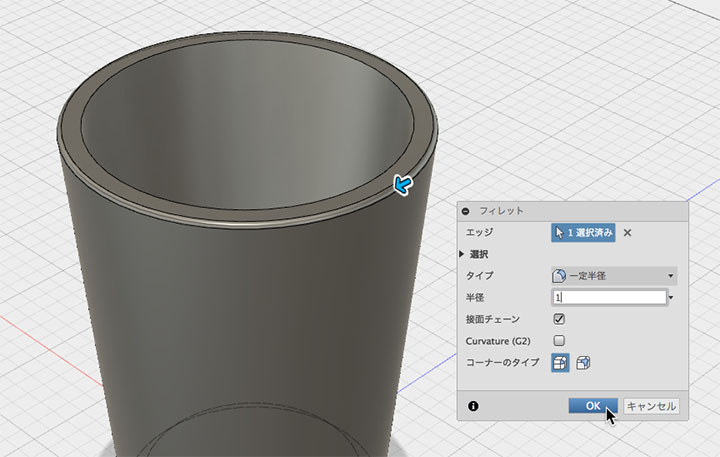
内縁のエッジに半径に4mmのフィレットを適用する。
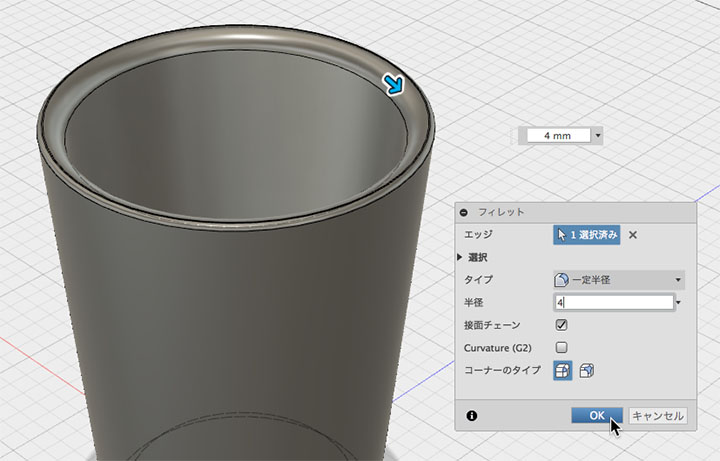
底のエッジに半径に2mmのフィレットを適用する。
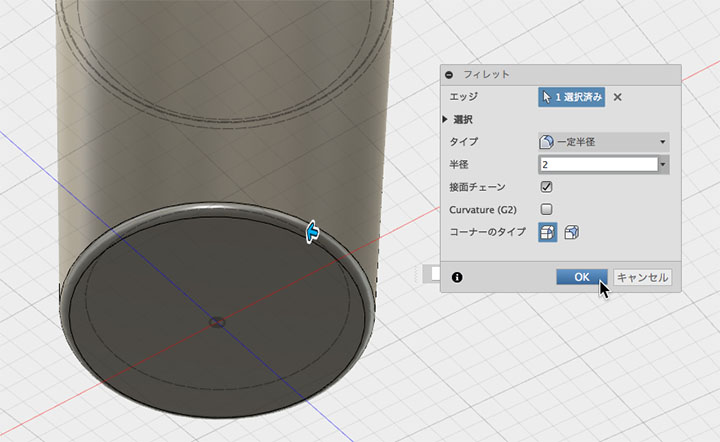
内側カップ底のエッジに5mmのフィレットを適用する。
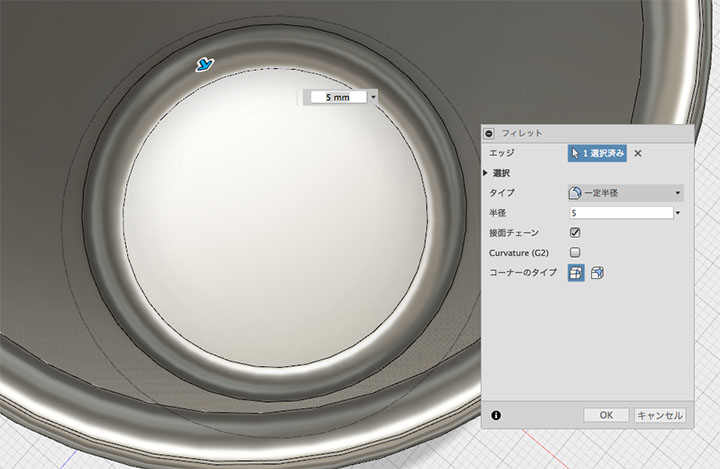
XY平面に楕円を描く。
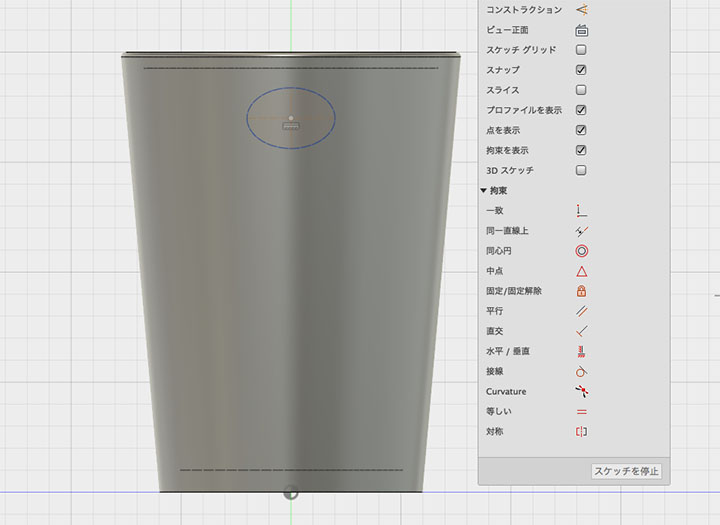
YZ平面にスプラインを描く。スプラインの始点は楕円の中心に合わせる。
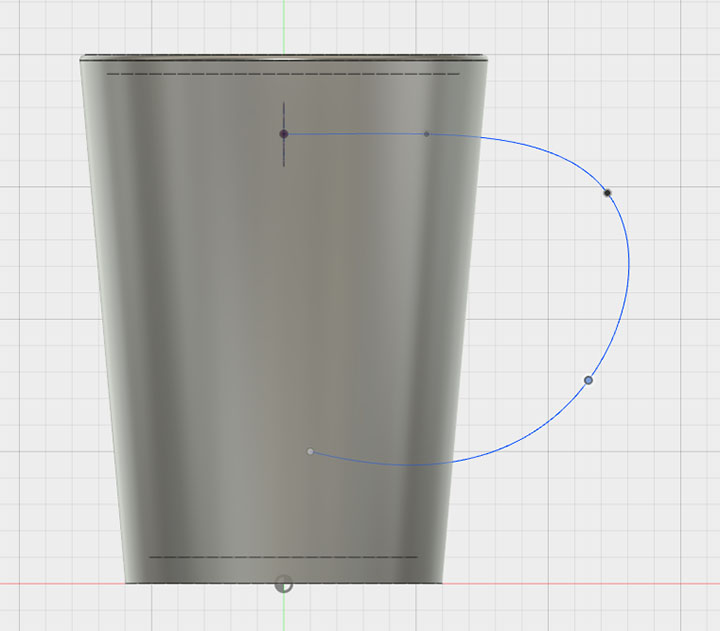
作成>スイープをクリックする。プロファイルで楕円を指定。パスでスプランを指定する。操作は「新規ボディ」にする。
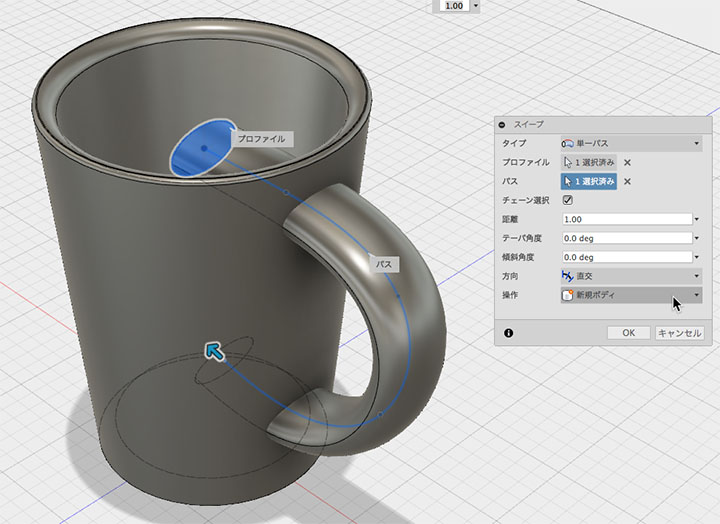
必要に応じて、取っ手の位置や大きさを修正する。取っ手の形状を修正する場合は、履歴機能を利用する。
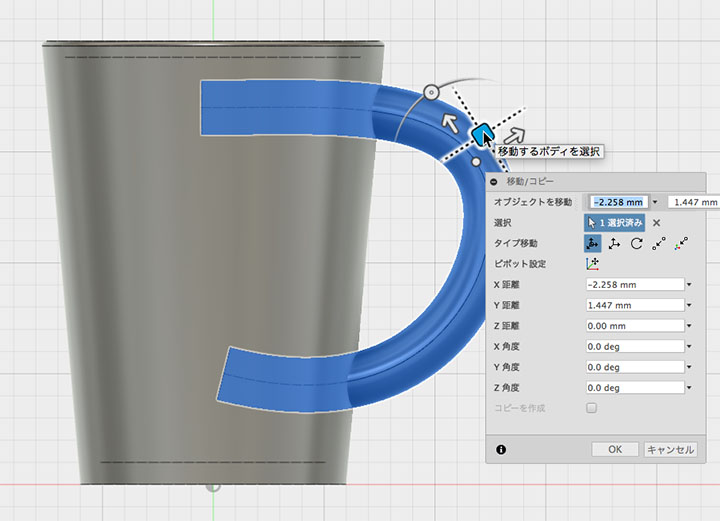
修正>結合をクリックする。ターゲットボディとツールボディを選択する。操作は結合を指定。ツールの維持のチェックボックスは外しておく。

内側の不要部分を選択して削除する。
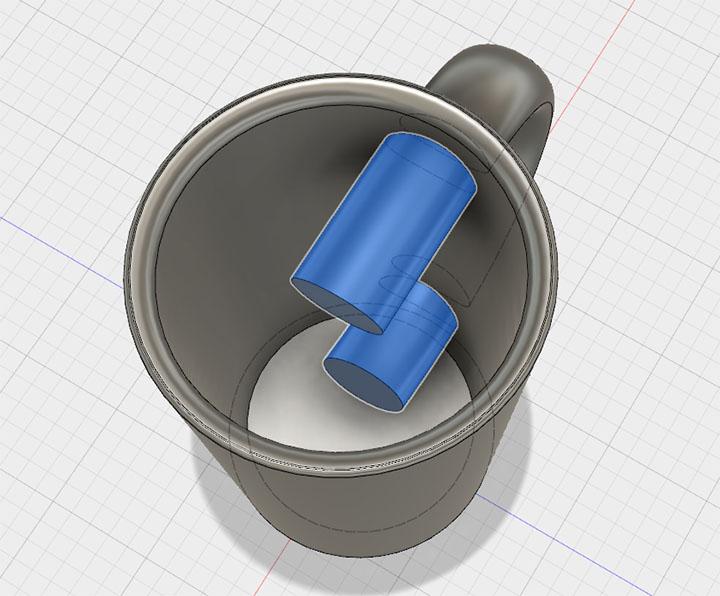

カップと取っ手の結合部分のエッジに3mmのフィレットを適用する。
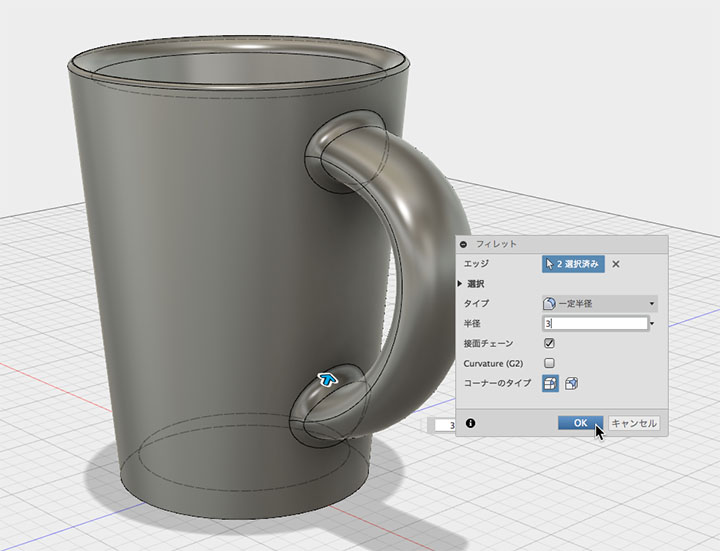
完成。
